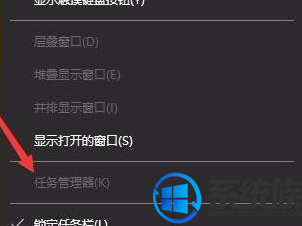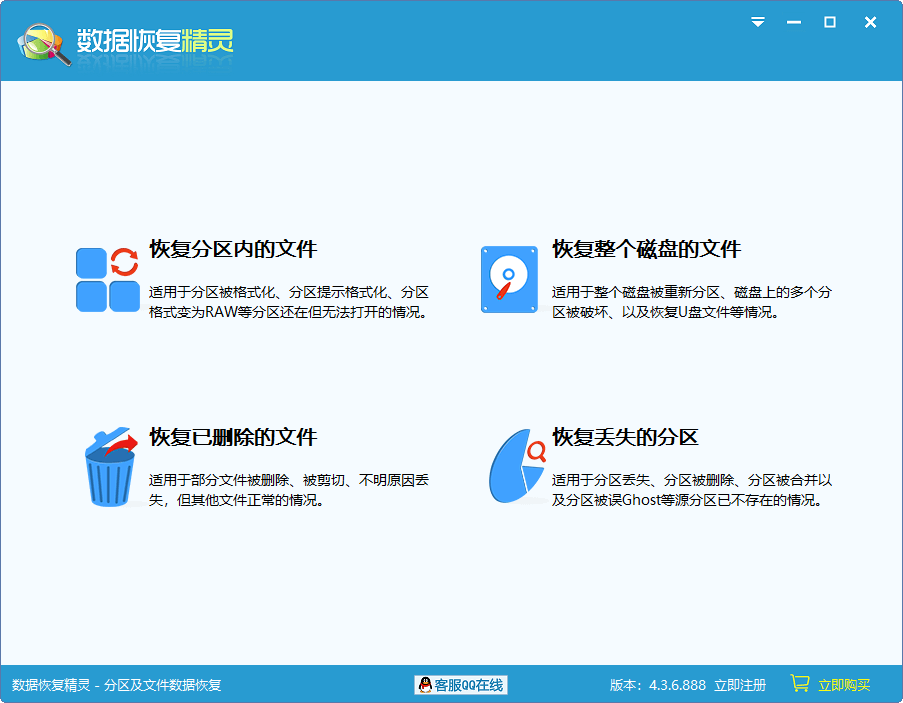win10系统时间不准确该怎么办?近期使用win10系统的用户遇到了时间不准的困扰,每次开机必须手动校准时间 没法网络自动校准的现象,针对win10系统电脑时间不准的现象大家可以通过本文中小编介绍的操作方法来进行操作设置即可解决问题,有需要的用户快通过方法来进行操作修复~
win10需要手动校准时间的解决方法一:重启Windows Time服务
1、按Windows键,搜寻【cmd】,右键点击【命令提示符]】,选择【以管理员身份打开】
2、输入:
sc triggerinfo w32time start/networkon stop/networkoff
3、重启机器,看看Windows Time服务是否正常运作~
win10需要手动校准时间的解决方法二:时间同步
1、按Windows键,搜寻【cmd】,右键点击【命令提示符]】,选择【以管理员身份打开】
2、逐行输入(可以按ctrl+c拷贝,点击右键黏贴)回车:
net stop w32time
w32tm /unregister
w32tm /register
net start w32time
w32tm /resync /nowait
win10需要手动校准时间的解决方法三:Windows Time服务在本机账户
1、同时按【Win+R】键,打开【运行】,输入services.msc
2、找到【Windows Time】,双击打开
3、【登陆】选项卡 - 选择【本机系统账户】- 勾选【允许服务与桌面互动】
win10需要手动校准时间的解决方法四:使用其他时间伺服器
1、在【控制面板】-【日期和时间】-【Internet时间】-【更改设置】
2、使用【pool.ntp.org】或【time.windows.com】
win10需要手动校准时间的解决方法五:重新注册Windows Time服务
1、按Windows键,搜寻【cmd】,右键点击【命令提示符]】,选择【以管理员身份打开】
2、逐行输入(可以同时按ctrl+c拷贝,在命令提示符点击右键黏贴)回车:
pushd %SystemRoot%\system32
.\net stop w32time
.\w32tm /unregister
.\w32tm /register
.\sc config w32time type= own
.\net start w32time

.\w32tm /config /update /manualpeerlist:”0.pool.ntp.org,1.pool.ntp.org,2.pool.ntp.org,3.pool.ntp.org”,0x8 /syncfromflags:MANUAL /reliable:yes
.\w32tm /resync
popd
以上便是给大家分享介绍的win10系统时间不会自动校准的解决方法~